Dropboxの容量を無料で増やす方法!最大10倍の20GBに追加する裏ワザは?
無料プランでもクラウドにファイル保存でき、しかもほかの人との共有も可能なDropboxですが、無料で使える2GBでは容量が不足しがちなのも事実です。しかしDropboxには、無料プランのままで容量を増やす裏ワザが存在するのです。今回はその裏ワザを紹介します。

目次
- 1Dropboxの基本容量は2GB
- ・無料の「Dropbox Basic」は基本容量2GB
- 2Dropboxの容量を無料で増やす裏ワザ
- ・招待リンクをクリックしてアカウント登録する
- ・スタートアップガイドを完了
- ・Dropboxにメッセージを送る
- ・友達紹介をする
- ・さらに多くの容量を追加することも
- 3Dropboxで手に入れた無料の容量を確認する
- 4Dropboxをアップグレードして容量を増やす
- ・Dropbox Plus
- ・Dropbox Professional
- ・Dropbox Business
- 5Dropboxで他のユーザーとの共有フォルダを使う際の注意
- ・自分の残り容量より大きい共有フォルダには参加できない
- 6Dropboxの容量は無料で増やすことができる!
- ・Dropboxの記事が気になった方にはこちらもおすすめ!
Dropboxの基本容量は2GB
クラウド上のオンラインストレージサービスは、GoogleのGoogleドライブやMicrosoftのOneDrive、AppleのiCloudといったGmailやGoogleフォト、Word、Excel、iPhoneの写真などの自社サービスに深く絡んだものと、DropboxやBoxといったストレージサービス専業のサービスに分かれます。
自社サービスに紐付いたストレージサービスは、そのサービスを使う分には便利ですが、それ以外の用途で利用するには意外と不便なことがあります。その点、ストレージサービス専業のDropboxは自由度が高く、扱うサービスを選びません。ほかのアプリから連携する場合も、しがらみがない分採用されることが多いサービスです。
加えてDropboxは、PCに専用フォルダを設けることで自動的にファイルが同期され、ドラッグ&ドロップでファイル管理ができるシンプルさと、それでいながら簡単にファイル共有もでき、しかも無料で2GBの容量が使えるため、多くの人々に利用されています。
無料の「Dropbox Basic」は基本容量2GB
のちほど「Dropboxをアップグレードして容量を増やす」の章で詳しくお伝えしますが、Dropboxには無料の「Dropbox Basic」のほかにいくつかの有料プランがあります。
有料プランにアップグレードすると月額1,000円で1TBの容量が利用できるのに対し、無料の「Dropbox Basic」では2GBしか使えません。ただし、無料で使えるこの容量は、裏ワザを使うことで有料プランにアップグレードすることなく最大20GBにまで増やすことができるのです。
Dropboxの容量を無料で増やす裏ワザ
Dropboxの無料で使える容量は、残念ながらひとつの裏ワザで一度に20倍にまで増やすことはできません。容量を増やすには、いくつかの裏ワザを組み合わせる必要があります。
ただし、この裏ワザは日々変化していますので、以下に記す方法はあくまでも2019年1月末日現在のものであると認識しておいてください。
招待リンクをクリックしてアカウント登録する
最初の裏ワザですが、すでにDropboxのアカウントを作ってしまった人には残念なお知らせです。Dropboxにアカウントを作成する際に、すでにDropboxのユーザーになっている人から友達紹介用のリンクをもらって登録すると、500GBの容量が追加されます。
知り合いでDropboxを使っている人から友達紹介のメールを貰うのが一番ですが、友達がいなかったり、友達紹介のメールを頼むのが面倒だったりする場合は、Dropboxを紹介している個人サイトを検索してアクセスすることをおすすめします。そういうサイトには、多くの場合友達紹介リンクが張られているので、これを利用して500GBの容量を無料で追加しましょう。
スタートアップガイドを完了
Dropboxにアカウントを作成したあと、dropbox.comにアクセスすると、「チェックリスト」が表示されます。このリストに表示された7項目中5項目をクリアすると250MBの容量が追加されます。1項目クリアするごとに、右上のDropboxのアイコンのひし形の色がひとつずつ濃くなっていき、ロゴが完成すると250MBの容量が追加されるのです。
「チェックリスト」が表示されない場合は、dropbox.comで”設定”から”プラン“タブを選択し、“追加容量を獲得”の項目から“チェックリスト”をクリックしてください。
チェックリストの7項目中「Dropboxツアーを開始する」はDropboxの簡単な説明を数ページ確認するだけですし、「パソコンにDropboxをインストール」はPCをお持ちであれば必須要件ですから難なくクリアできます。
「Dropboxフォルダにファイルを保存する」はDropboxを利用するなら当然行う作業ですし、「モバイルデバイスにDropboxをインストールする」もスマートフォンにDropboxのアプリをインストールするだけですので簡単です。
ただ、残りの1項目がちょっと面倒です。複数のPCをお持ちなら「ご利用のほかのパソコンにもDropboxをインストールする」が簡単ですが、そうでないなら誰かに話をもちかけて「友人や仲間とフォルダを共有する」のが一番手軽な手段でしょう。
Dropboxにメッセージを送る
Dropboxにログインしたあとで、下のリンクからDropboxの「容量を獲得するには」のページを確認すると、有料プランへの勧誘とともに無料で容量を増やす手段が表示されます。
その中から、まずは”Dropboxを好きな理由は?”を選び、90文字以内で簡単な感想を送ると125MBの容量が追加されます。
友達紹介をする
Dropboxにおいて無料で容量を増やす最大の裏ワザが、この友達紹介です。一人を勧誘してDropboxをインストールさせるごとに、相手と自分に500MBずつ容量が追加されます。この章の最初の節「招待リンクをクリックしてアカウント登録する」で説明した友達紹介のメールの正体がこれです。
最大16GBの容量を獲得できる、この友達紹介を行うには、先に記した「Dropboxにメッセージを送る」の項目の上にある”お友達にDropboxを紹介する”をクリックします。
画面が切り替わったら、Dropboxを紹介する相手のメールアドレスを入力して”送信“ボタンを選択します。
メール以外でも”リンクをコピー”をクリックして、友達紹介リンクをSNSのダイレクトメッセージで送ったり、自分のサイトや投稿に掲載したりして、Dropboxに登録してもらうこともできます。
友達紹介をしても、相手がDropboxをインストールしなかったり、すでにアカウントを持っていたりすると500MBの容量は追加されません。
Dropboxを使うべき人はもうすでに使っていることが多いので、32人を友達紹介して16GBの容量を追加するのはなかなか大変です。とはいえ無料で大容量を使えるのは魅力ですので、人間関係に響かない程度に勧誘をがんばってください。
さらに多くの容量を追加することも
以上は2019年1月末日時点でのDropboxの無料容量追加の裏ワザですが、過去には「Facebookとリンク」「Twitterとリンク」「Twitterで@Dropboxをフォローする」「Dropboxコミュニティフォーラムに参加する」などというタスクでも125MBずつの容量が獲得できたことが確認されています。
また、時と場合によってはそれ以外の裏ワザでDropboxの容量を増やすこともできます。
プロモーションを利用してボーナス容量を獲得する
Dropboxに新機能が追加された際には、その機能の普及を図ってのボーナスキャンペーンで容量が追加できる場合があります。スマートフォンやカメラからの自動画像アップロード機能である「カメラアップロード」機能が導入された際には、1〜3GBのボーナス容量を増やすことができました。
2019年1月末日現在ではこうした大規模なボーナス容量は提供されていませんが、いつまた新しい機能の導入に伴ってボーナス容量が追加されるかもしれません。いつの日か来るであろうボーナス容量キャンペーンのために、Dropboxからの案内のメールには労を惜しまずに確認することをおすすめします。
スマホなどの購入でプロモーションが実施されていることも
スマートフォンやPCを購入すると、プロモーションでDropboxの容量が追加できることがあります。ただし追加できる容量は機種やプロモーションによって異なり、期間も2年などと限定されていることも少なくありませんので、注意が必要です。
あるプロモーションでは、2年間48GBの容量が利用できるというものがありましたが、この便利さに慣れると2年後には有料プランまっしぐらとなります。プロモーションはあくまでもプロモーションであるということに注意を払うようにしてください。
Dropboxの容量が増えるからという理由でスマートフォンやPCを選ぶことはないでしょうが、購入時点でなんらかのプロモーションが付属していないかの確認はしておくほうがいいでしょう。
Dropboxで手に入れた無料の容量を確認する
ここまで紹介してきた数々の裏ワザで獲得した追加容量は、Dropboxのサイトから確認できます。
追加の容量を確認するには、まずDropboxのサイトにアクセスし、右上の“アバター“アイコンを選択してプルダウンメニューを表示し、”設定”をクリックします。
設定画面に切り替わったら、”プラン“タブを選択します。すると現在のDropboxの容量と使用量が表示され、その下に”追加容量を獲得(○○MBを獲得済み)”と表示されますので、ここで獲得した追加容量を確認できます。
さらにその下を見ると、追加容量を獲得した手段と日時、容量が確認できます。自分が無料で獲得したDropboxの追加容量を確認して、ほくそ笑んでください。
Dropboxをアップグレードして容量を増やす
残念なことに、以上の裏ワザを駆使してもDropboxの容量が足りなくなる場合もあります。その昔、どんな大容量のHDDを購入しても、必ず10GBしか残らない、という言葉があったように、人間誰しもあればあるだけ使ってしまうものです。
また、そうでなくとも動画のやり取りが必要になったり、仕事の都合でどうしてもまとまったサイズのファイルをクラウドに保存しなければならなくなったりして、Dropboxの容量を増やさねばならない場合も少なくありません。
そんなとき、ものを言うのはやはりお金です。Dropboxの有料プランへのアップグレードで容量を確保することを考えてみてください。Dropboxでは、有料プランは最低でも1TBの容量がありますから、HDDのバックアップを考えなければ、十分な容量があります。
有料プランでは、容量の増大に加えて共有ファイルにパスワードをかけられるようになるので、セキュリティも向上します。場合によっては、こちらの理由でアップグレードが必要になるかもしれません。
Dropbox Plus
個人向けの入門用アップグレードプランとして位置づけられているのがDropbox Plusです。年払いで月額1,000円、月払いだと月額1,200円で、1TBの容量を利用できます。
セキュリティもしっかりしており、30日間のバージョン履歴でファイルの復元が可能ですし、スマートフォン上のデータの遠隔削除も可能です。
Dropbox Professional
Dropbox PlusをさらにアップグレードしたのがDropbox Professionalです。年払いで月額2,000円、月払いだと月額2,400円で2TBの容量と、ちょうどDropbox Plusの倍の価格で倍の容量が利用できます。
セキュリティ面での向上は倍では済まず、120日間のバージョン履歴でファイルの復元が可能ですし、スマートフォン上のデータの遠隔削除は当然、共有ファイルにパスワードを掛けたり、共有リンクに有効期限を設定したり、ファイル閲覧者の履歴までも確認できたりするようになります。
またShowcase機能で、ポートフォリオが手軽に作成できるのも魅力の一つに挙げられます。
Dropbox Business
個人向けだったDropbox PlusとDropbox Professionalを、さらにチーム向けにアップグレードしたのがDropbox Businessです。Dropbox Businessは、さらにStandardとAdvanced、Enterpriseの3種類があります。
Standardは最小3ユーザーからですが、1人あたり年払い月額1,250円とDropbox Plus並みの価格にもかかわらず、Dropbox ProfessionalからShowcaseと閲覧者の履歴を除いたすべての機能と、管理コンソールなどの管理機能を追加して利用できます。
ただし、容量は3TBで、これは各人に3TBの容量が与えられるのではなく、合計容量が3TBですから、利用者が増えていくと1人あたりの容量が大きく減少します。
Standardからは、さらにAdvanced、Enterpriseへのアップグレードが可能です。
Dropboxで他のユーザーとの共有フォルダを使う際の注意
Dropboxの有力な機能のひとつに「共有フォルダ」が挙げられます。たとえば「applica」という共有フォルダを設定すると、複数のDropboxのユーザーが自分のPC内のapplicaフォルダでファイル操作するだけで、フォルダ内のファイルを同期してくれる非常に便利な機能です。
しかしこの共有フォルダの運用は、容量の少ない無料のDropboxユーザーにはなかなか厳しいものがあるのです。
自分の残り容量より大きい共有フォルダには参加できない
Dropboxの共有フォルダ機能は、お互いのPC内部に共有フォルダを作成し、その中身を自動的に同期してくれるものです。したがって、共有フォルダの中身分のDropboxの残り容量をお互いに必要とします。
たとえばあなたがAさんと1GB、Bさんと1GBのそれぞれ別のフォルダを共有すると、AさんとBさんはそれぞれ1GBずつしかDropboxの容量を食われないのに、あなたは2GBの容量を食われることになります。
3人ともが初期の2GBしかDropboxの容量を持っていなかったとすると、AさんとBさんはほかに1GBの容量の余裕がDropboxにあるのに、あなたはDropboxの容量に余りがなくなり、共有フォルダでの作業しかできないことになります。
かなり厳しい状況ですが、それでもこれは共有フォルダを利用できるだけマシです。最悪の場合は、あなたのDropboxの残り容量より大きいフォルダの共有を持ちかけられて、共有できない終わることになります。
こういう場合は、共有を持ちかけてきた相手にフォルダ内のファイルを整理して、あなたの残り容量に収まるようサイズ小さくしてもらうか、あなたが有料プランにアップグレードするかしかありません。
Dropboxの容量は無料で増やすことができる!
Dropboxの容量を増やす裏ワザの説明は以上です。友達紹介などの裏ワザを活かし、臨時に行われるプロモーションも見逃さないようにして、あなたのDropboxの容量を増やして便利にDropboxを利用してください。
それでも容量が足りなくなったり、セキュリティなどの面で不安を感じるようになったりするようなら、有料プランにアップグレードすることを考えてください。オンラインストレージの容量が1TBや2TBもあると本当に快適ですので、無料トライアルで試してみることをおすすめします。
Dropboxの記事が気になった方にはこちらもおすすめ!
 DropboxアプリをMacとWindowsにダウンロード・インストールする方法!
DropboxアプリをMacとWindowsにダウンロード・インストールする方法! Dropboxが同期しない・更新できない原因と対処法!
Dropboxが同期しない・更新できない原因と対処法! Dropboxのログイン・ログアウト方法!ログインできない対処法は?
Dropboxのログイン・ログアウト方法!ログインできない対処法は? Dropboxとは?無料プラン(Basic)で使える容量や容量の増やし方を解説!
Dropboxとは?無料プラン(Basic)で使える容量や容量の増やし方を解説!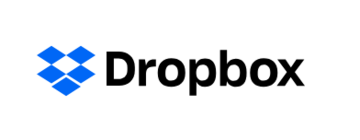 Dropboxの招待方法!自演で友達を招待するなど無料で容量を増やす方法も紹介!
Dropboxの招待方法!自演で友達を招待するなど無料で容量を増やす方法も紹介!























